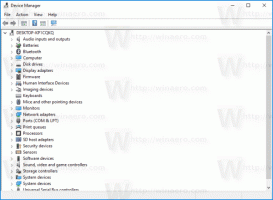Incognitomodus permanent uitschakelen in Google Chrome
De incognitomodus permanent uitschakelen in Google Chrome
Bijna elke Google Chrome-gebruiker is bekend met de incognitomodus, waarmee een speciaal venster kan worden geopend waarin uw browsegeschiedenis en persoonlijke gegevens niet worden opgeslagen. Op deze manier beschermt de incognitomodus van Google Chrome uw algehele privacy door geen lokale gegevens te bewaren die later kunnen worden gelezen. Er zijn echter enkele redenen om het permanent uit te schakelen.
Advertentie
Incognito in Google Chrome is een venster dat de functie voor privé browsen implementeert. Hoewel het geen dingen opslaat zoals uw browsegeschiedenis, cookies, site- en formuliergegevens, geeft het u toegang tot uw profiel, bladwijzers, enz. Cookies blijven eigenlijk opgeslagen tijdens uw incognitosessie, maar worden verwijderd zodra u de incognitomodus verlaat.
Het is ook belangrijk op te merken dat als je een incognitovenster hebt geopend en je vervolgens een ander opent, Chrome je privé-browsesessie in dat nieuwe venster blijft gebruiken. Om de incognitomodus af te sluiten en te beëindigen (bijvoorbeeld om een nieuwe incognito-browsesessie te starten), moet u alle incognitovensters sluiten die u momenteel hebt geopend.
Tip: Chrome maakt het nu mogelijk om met één klik een incognitomodus-snelkoppeling te maken
Het openen van een nieuw incognitovenster is vrij eenvoudig.
Nieuw incognitovenster openen in Chrome
- Klik op het menupictogram met drie stippen rechts van de werkbalk.
- Kiezen Nieuw incognito venster uit de menukaart.
- U kunt ook op drukken
Ctrl+Verschuiving+Nsneltoetsen om het snel te openen.
- Je bent klaar.
Sommige gebruikers willen echter misschien van de incognitomodus af in Google Chrome op Windows 10. Daar kan een sterke reden voor zijn. Sommigen van hen zijn systeembeheerders die willen voorkomen dat gewone gebruikers misbruik maken van de incognitomodus om websites te bezoeken die ze niet mogen bezoeken. Of misschien willen ouders soortgelijke beperkingen toepassen op hun jonge kinderen. Daar kunnen meer redenen voor zijn.
Dit bericht laat je zien hoe je permanent kunt Chrome-incognitomodus uitschakelen in Windows 10. Houd rekening met het volgende voordat u verder gaat.
- Dit is getest en werkt 100% in Google Chrome 87.
- U moet ingelogd zijn met een administratief account doorgaan.
- Dit omvat een registeraanpassing. Als u niet bekend bent met de Register-editor-app, lees dan a.u.b. DIT eerst.
De incognitomodus permanent uitschakelen in Google Chrome
- Open de Register-editor-app.
- Ga naar de volgende registersleutel:
HKEY_LOCAL_MACHINE\SOFTWARE\Policies\Google\Chrome
Zie hoe u naar een registersleutel gaat met één klik. Maak handmatig Google- en Chrome-subsleutels als ze ontbreken.
- Aan de rechterkant, wijzig of maak een nieuwe 32-bits DWORD-waarde
IncognitoModusBeschikbaarheid.
Let op: ook als je met 64-bits Windows u moet nog steeds een 32-bits DWORD-waarde maken.
- Stel de waardegegevens in op 1 (betekent
Uitzetten). In deze modus, pagina's is misschien niet geopend in de incognitomodus. - Als de Chrome-browser al actief is, sluit u deze en opent u deze opnieuw. De Nieuw incognito venster optie verdwijnt uit het Chrome-menu.
 Je bent klaar.
Je bent klaar.
Merk op dat de genoemde IncognitoModusBeschikbaarheid DWORD-waarde kan worden ingesteld op de volgende waardegegevens:
- 0 -> Inschakelen (standaard)
- 1 -> Uitschakelen. In deze modus, pagina's is misschien niet geopend in de incognitomodus.
- 2 -> Kracht. In deze modus, pagina's mag ALLEEN worden geopend in de incognitomodus.

Om tijd te besparen, kunt u de volgende kant-en-klare registerbestanden downloaden.
Registerbestanden downloaden
De ongedaan maken tweak is inbegrepen.
Als je dit bericht nuttig vindt, kun je dan in de reacties aangeven waarom je de incognitomodus hebt uitgeschakeld? Bij voorbaat dank.